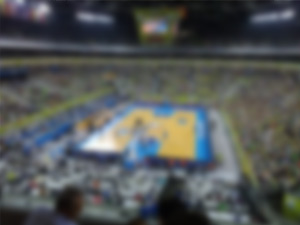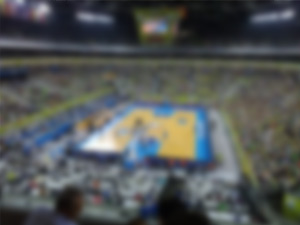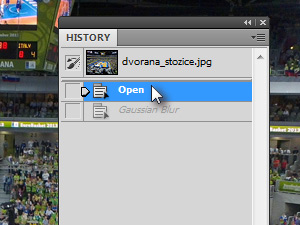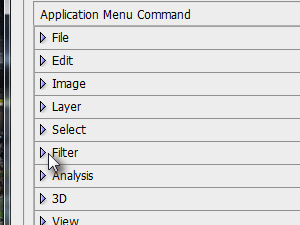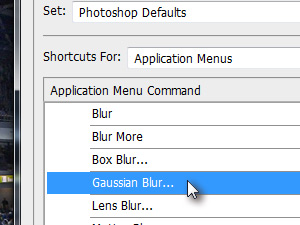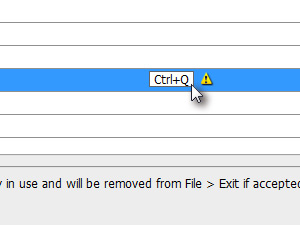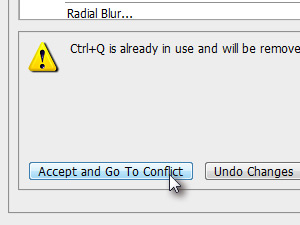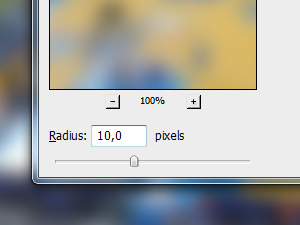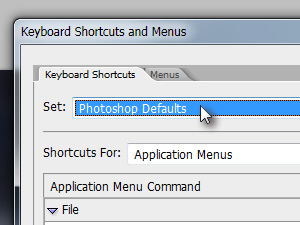1.,, åbne en tilfældig billede.2., i menuen cliick, filter, tåge, og vælger, gaussisk tåge..., vælge en tilfældig sløre radius og klik, okay.3.,, du lige har sløret billede.,, 4., i menuen klik, vindue, og vælger, historie,.,, hvis du allerede har mulighed for historie, du behøver ikke.,, i det vindue klik det første skridt til at få dit billede til den oprindelige skridt (se billedet).,,,,,,,,,, anbefales: sådan skal de bruge historien i photoshop, 5.,,, jeg vil vise dig, hvordan at oprette et tastatur genvej til filter, vi anvendte i den trin 2.,,, på menuen, klik, redigere og vælge, tastatur genveje,,,,,, filter...6.,,,,,,,og vælg, gaussisk tåge...,, 7.,, klik den tomme genvej område, så tryk ctrl, og enhver anden nøgle, som du vil.,,, jeg valgte ctrl + q, 8.,,, hvis du valgte en allerede eksisterende genvej, som jeg gjorde med photoshop vil advare dig om det.hvis ikke blot fortsætte.,,, hvis du stadig ønsker at bruge denne genvej klik, acceptere og gå til konflikt, ellers klik, lave ændringer, og vælge centralt kombination.,,, hvis du valgte at acceptere og gå til konflikt løsning nu er de nødt til at fælde en ny ikke - eksisterende tastatur - kombination, den genvej du stjal "tastatur kombination af.,,,,,, 9., nu presse din nye genvej tastatur kombination og filteret, eller hvad du har valgt, skulle have åbnet.,,, gaussisk tåge i mit tilfælde.,,, 10.,,, for at hente photoshop indstillinger er følgende:,,, på menuen, klik, redigere og vælge, tastatur genveje,,,,, for de, der vælger, photoshop misligholdelser, hvis du vil have din gamle genveje.,,, også anbefalede,,,,, opsætning og redde din egen plads i photoshop cs6,,